Řízení pomocí řídicího panelu CoE Power BI
Jako správce můžete použít získané informace k řízení akcí, jako je hodnocení rizik a identifikace kritických, osamocenlých nebo nevyužitých zdrojů. Stránky v sekci Řízení umožňuje řídit akci přímo ze sestavy Power BI prostřednictvím vložené aplikace. Aplikaci lze použít k udělení sobě sama nebo ostatním vlastnictví zdroje nebo odstranění.
Kapacita prostředí
Můžete použít stránku Kapacita prostředí k identifikaci prostředí spotřebovávajících kapacitů Dataverse ve vašich tenantech. Zkontrolujte svou celkovou spotřebu kapacity a identifikujte prostředí, která spotřebovávají hodně kapacity.
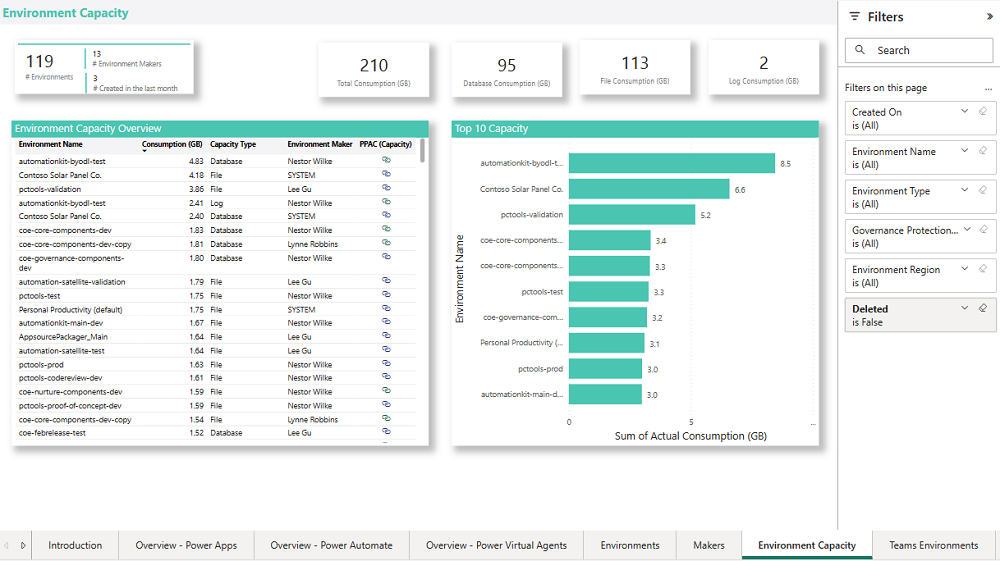
Podrobný přehled aplikace
Můžete použít stránku Podrobný přehled aplikace k vizualizaci dat o vašich aplikacích napříč různými dimenzemi. Vizuál stromu rozkladu automaticky agreguje data a umožňuje procházet podrobnosti dimenzí v libovolném pořadí.
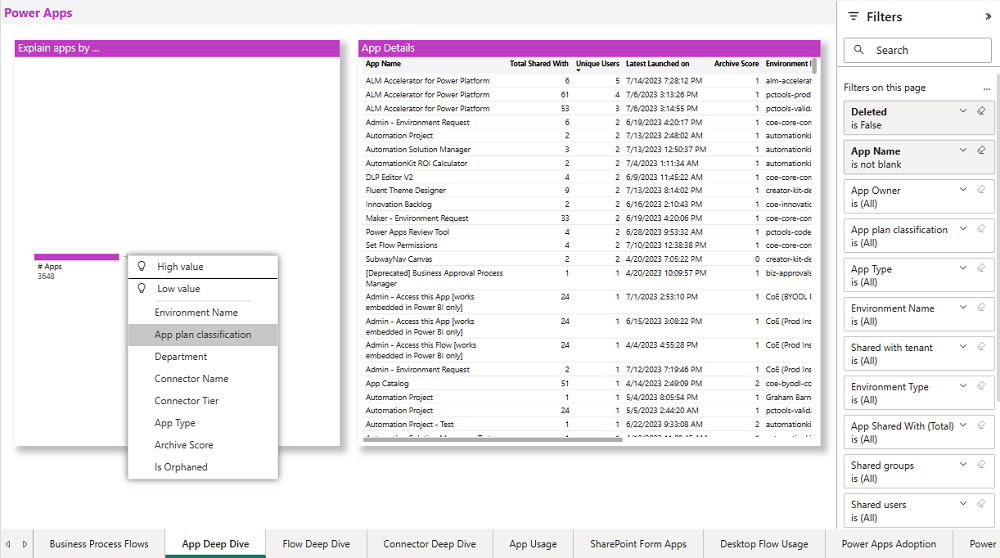
Vizuál dekompozičního stromu můžete použít k podrobnému zobrazení aplikací podle názvu prostředí, klasifikace plánu aplikace, oddělení výrobce, názvu konektoru, vrstvy konektoru, typu aplikace a skóre archivu.
Můžete filtrovat stránku Podrobné zobrazení aplikace podle následujících hodnot:
- Environment
- Autor
- Je aplikace sdílena s celým klientem?
- Počet sdílených (individuálních) uživatelů a skupin
- Typ aplikace
- Konektor
- Datum posledního spuštění
- Klasifikace plánu aplikace
- Název konektoru a vrstva konektoru
- Je aplikace osiřelá (vlastník aplikace opustil organizaci)
Kromě toho můžete výstupní data seřadit podle celkového počtu uživatelů, se kterými je aplikace sdílena, jedinečných uživatelů, kteří aplikaci spustili, data posledního spuštění, skóre archivu, názvu prostředí a vlastníka aplikace.
V následujících částech jsou popsána některá typická hodnocení, která může administrátor provést.
Identifikujte široce sdílené aplikace
Nastavte Sdíleno s tenantem na True, nebo vyberte Aplikace sdílena s (celkem) na panelu filtru úplně vpravo a vyhledejte široce sdílené aplikace.
Široce sdílené prostředky (sdílené s celým klientem nebo mnoha jednotlivými uživateli) možná budou potřebovat silnější model podpory nebo budete muset zkontrolovat počet lidí, se kterými jsou sdíleni.
Aplikace jsou často sdíleny s celou organizací, protože je to snadná volba. Pokud je aplikace určena pro jedno oddělení, pracovní roli nebo skupinu lidí, můžete tvůrci pomoci nastavením skupiny Microsoft Entra pro sdílení jeho aplikace. Jinak:
- Celá vaše organizace vidí aplikaci v mobilním přehrávači Power Apps nebo na make.powerapps.com (i když to pro ně není relevantní).
- Pokud uživatel nemá přístup k základnímu zdroj dat, zobrazí se mu při pokusu o otevření aplikace chybová zpráva, což může způsobit nárůst počtu lístků podpory a zmatek.
Aplikace sdílené s velkým počtem jednotlivých uživatelů představují jiné riziko: pokud je aplikace pro konkrétní roli úlohy nebo oddělení, když uživatel opustí oddělení nebo roli úlohy, bude se mu stále zobrazovat aplikace a bude mít přístup k informacím. Proto se doporučuje sdílet aplikace specifické pro roli se skupinou Microsoft Entra.
Identifikujte osamocené aplikace
Chcete-li vyhledat osiřelé aplikace, nastavte Je osiřelé na True v panelu filtrů.
Osamocené aplikace, kde vlastník aplikace opustil organizaci, budou i nadále fungovat pro uživatele, ale změny nebo opravy chyb může provést pouze vlastník. Je proto důležité identifikovat osamocené aplikace a najít pro ně nového majitele nebo pracovat na důchodovém plánu pro tyto aplikace.
Identifikujte implicitně sdílená připojení k aplikacím
Některé konektory, jako je SQL Connector používaný při ověřování serveru SQL, mohou být implicitně sdíleny s uživateli. To znamená, že jakmile bude aplikace publikována, bude připojení zveřejněno a dostupné pro vaše uživatele. Vaši uživatelé pak mohou také vytvářet aplikace pomocí jakéhokoli připojení, které používá ověřování SQL Server, které je s nimi sdíleno.
Identifikujte aplikace, které používají Konektor SQL Serveru. Zajistěte, aby si uživatelé byli vědomi rizik, a povolte jim, aby je zmírnili autentizací Microsoft Entra pro SQL Server.
Vyberte SQL Server v rozevíracím seznamu Název konektoru v podokně filtru zcela vpravo a vyhledejte aplikace, které používají konektor SQL serveru.
Zobrazení nejpoužívanějších konektorů v aplikacích
- Identifikujte nejčastěji používané konektory, abyste pochopili, k jakým zdrojům dat se vaši tvůrci připojují.
- Zjistěte, kolik aplikací a tvůrců používá prémiové konektory, abyste pochopili spotřebu licencí a požadavky.
Chcete-li zobrazit počty aplikací agregované podle názvu konektoru, vyberte možnost Název konektoru ve vizuálu stromu rozkladu nebo vyberte možnost Úroveň konektoru ve vizuálu stromu rozkladu pro zobrazení počtu aplikací agregovaných podle úrovně konektoru.
Jakmile určíte aplikace na základě vybraných kritérií, kliknutím pravým tlačítkem vyberte konkrétní aplikaci a poté výběrem Procházet získáte další informace o vybrané aplikaci. Pomocí možnosti Procházet můžete spravovat přístup k aplikaci prostřednictvím vestavěné aplikace, kontrolovat konektory aplikací, kontrolovat skóre archivu aplikací a kontrolovat využití jednotlivých aplikací.
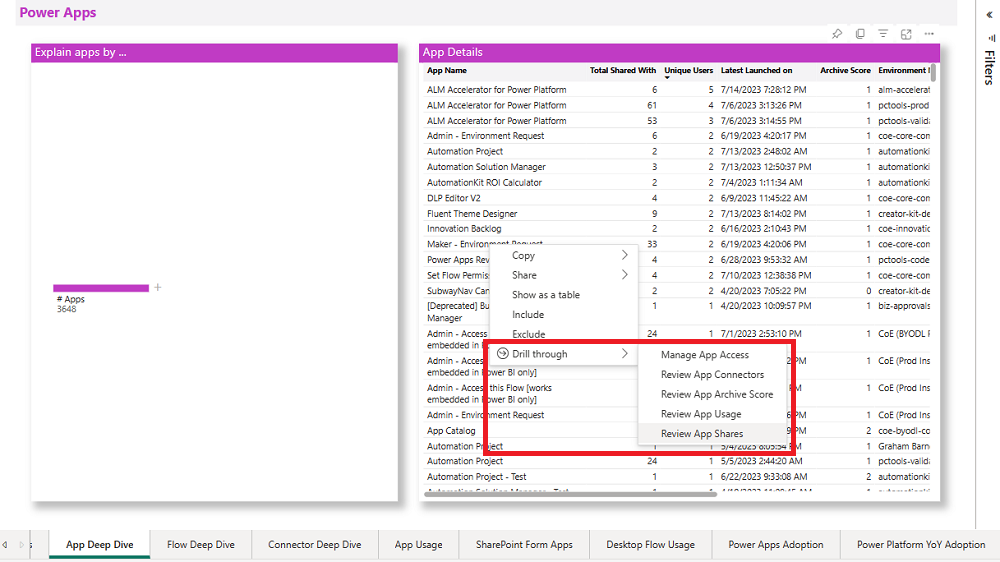
Podrobný přehled toku
Můžete použít stránku Podrobný přehled toku k vizualizaci dat o vašich toků napříč různými dimenzemi. Vizuál stromu rozkladu automaticky agreguje data a umožňuje procházet podrobnosti dimenzí v libovolném pořadí.
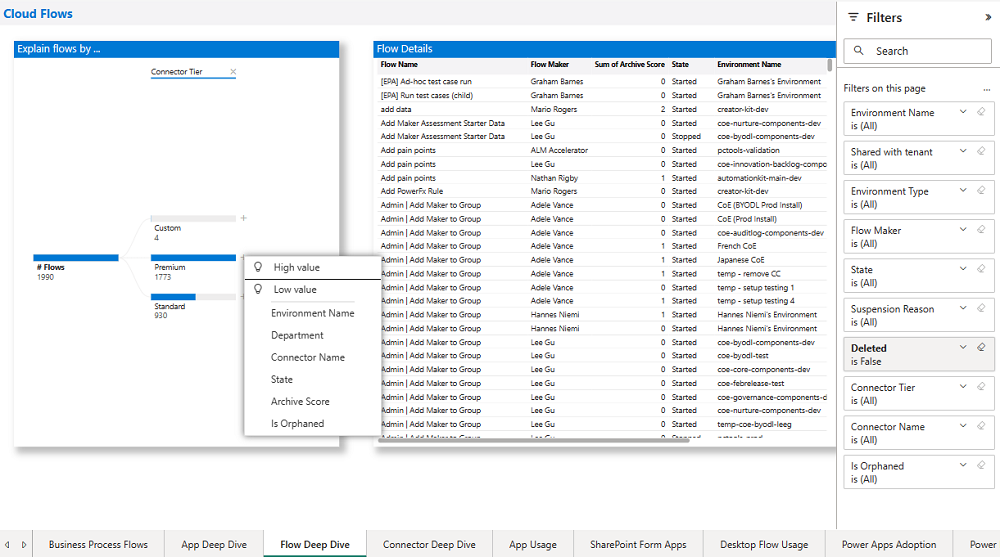
Vizuál dekompozičního stromu můžete použít k podrobnému zobrazení aplikací podle názvu prostředí, oddělení výrobce, názvu konektoru, vrstvy konektoru, stavu toku a skóre archivu.
V následujících částech jsou popsána některá typická hodnocení, která může administrátor provést.
Identifikujte pozastavené toky
Toky jsou pozastaveny kvůli použití kombinace konektorů, které jsou v konfliktu se zásadami prevence ztráty dat (DLP) společnosti nebo fakturační omezení.
Najděte tyto toky a spolupracujte s výrobcem, abyste se rozhodli, zda je tok stále potřebný, a pokud ano, s jakým porušením politiky se setkali. Vzdělávejte výrobce nebo upravujte zásady DLP podle potřeby.
Vyberte Stav ve vizuálu stromu rozkladu a poté přejděte na pozastavené toky.
Identifikujte osamocené toky
Osamocené toky, kde vlastník toku opustil organizaci, přestanou fungovat. Je proto důležité identifikovat osiřelé toky, zkontrolovat, zda jsou stále potřeba, a najít nového majitele.
Mezitím si udělte vlastnictví, abyste viděli, co tok dělá.
Chcete-li vyhledat osiřelé aplikace, nastavte Je osiřelé na True v panelu filtrů.
Implicitně sdílená připojení toku
Některé konektory, jako je SQL Connector používaný při ověřování serveru SQL, jsou implicitně sdíleny s uživateli. To znamená, že jakmile bude tok sdílený, bude připojení zveřejněno a dostupné pro vaše uživatele. Vaši uživatelé mohou také vytvářet toky pomocí jakéhokoli připojení, které používá ověřování serveru SQL, které je s nimi sdíleno.
Identifikujte toky, které používají Konektor SQL Serveru. Zajistěte, aby si uživatelé byli vědomi rizik, a povolte jim, aby je zmírnili autentizací Microsoft Entra pro SQL Server.
Vyberte SQL Server v rozevíracím seznamu Název konektoru v podokně filtru zcela vpravo a vyhledejte toky, které používají konektor SQL serveru.
Zobrazení nejpoužívanějších konektorů v tocích
- Identifikujte nejčastěji používané konektory, abyste pochopili, k jakým zdrojům dat se vaši tvůrci připojují.
- Zjistěte, kolik toků a tvůrců používá prémiové konektory, abyste pochopili spotřebu licencí a požadavky.
Chcete-li zobrazit počty aplikací agregované podle názvu konektoru, vyberte možnost Název konektoru ve vizuálu stromu rozkladu nebo vyberte možnost Úroveň konektoru ve vizuálu stromu rozkladu pro zobrazení počtu aplikací agregovaných podle úrovně konektoru.
Jakmile určíte toky na základě vybraných kritérií, kliknutím pravým tlačítkem vyberte konkrétní tok a poté výběrem Procházet získáte další informace o vybraném toku. Můžete spravovat přístup k toku prostřednictvím vestavěné aplikace, kontrolovat konektory toku a kontrolovat skóre archivu toku.
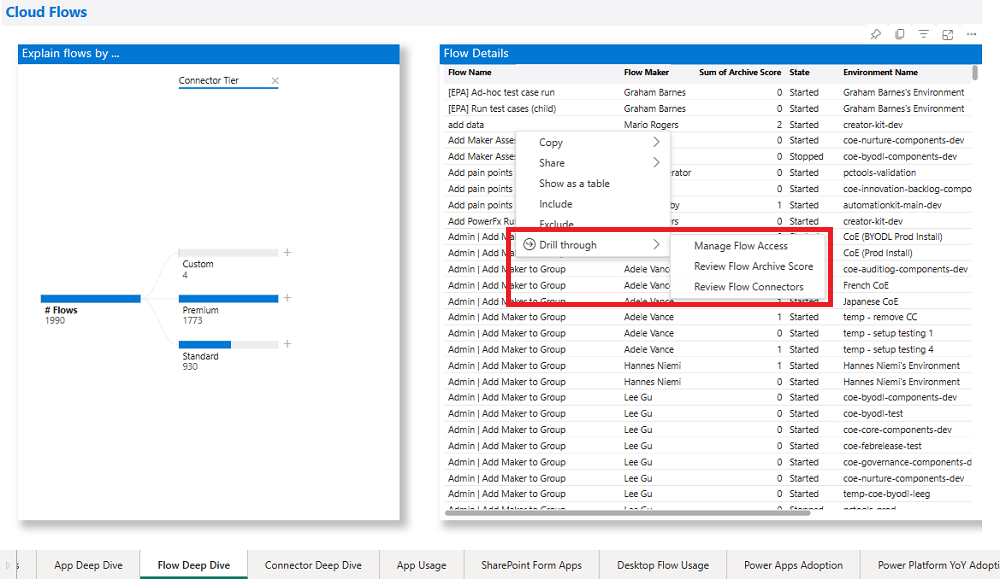
Archiv aplikací a toků
Pomocí řídicího panelu CoE mají správci také možnost identifikovat nepoužívané aplikace a toky sledováním jejich skóre archivace: stručně řečeno, čím vyšší je skóre, tím je pravděpodobnější, že můžete prostředek bezpečně archivovat.
Nejvyšší možné skóre pro aplikaci je 6. Skóre 6 představuje aplikaci, která nebyla změněna od doby, kdy byla vytvořena, používá neprovozní slovo jako test nebo demo v názvu, byla vytvořena před třemi lety a pravděpodobně byla vytvořena ze šablony.
Nejvyšší možné skóre pro tok je 10. Skóre 10 představuje tok, který nebyl změněn od doby, kdy byl vytvořen, používá neprovozní slovo jako test nebo demo v názvu, byl vytvořen před třemi lety a pravděpodobně byl vytvořen ze šablony, je zastavený, nemá vlastníka a není složitý (neobsahuje více než pět akcí).
Stránka Podrobný přehled aplikace zobrazuje skóre archivu. Můžete buď seřadit tabulku podle nejvyššího skóre archivu, nebo vybrat Skóre archivu ve vizuálu stromu rozkladu a zobrazit agregovaná data napříč všemi skóre. Filtry můžete použít k zacílení na konkrétní výrobce, časové období, prostředí, oddělení nebo konektory. Projděte si z jednotlivé aplikace na stránku Kontrola skóre archivu, kde si zobrazíte údaje o skóre.
Archivní skóre je součet více kritérií:
- Byla aplikace od jejího vytvoření změněna? (+1)
- Používá název aplikace neprovozní slova jako test, ukázka nebo vzorek? (+1)
- Kdy byla aplikace naposledy upravena? (+3 před více než dvěma lety, +2 před více než jedním rokem, +1 před více než třemi měsíci)
- Je tato aplikace pravděpodobně šablonou, nebo existuje více aplikací se stejným názvem? (+1)
- Je aplikace pozastavena? (+2)
- Je aplikace osiřelá? (+2)
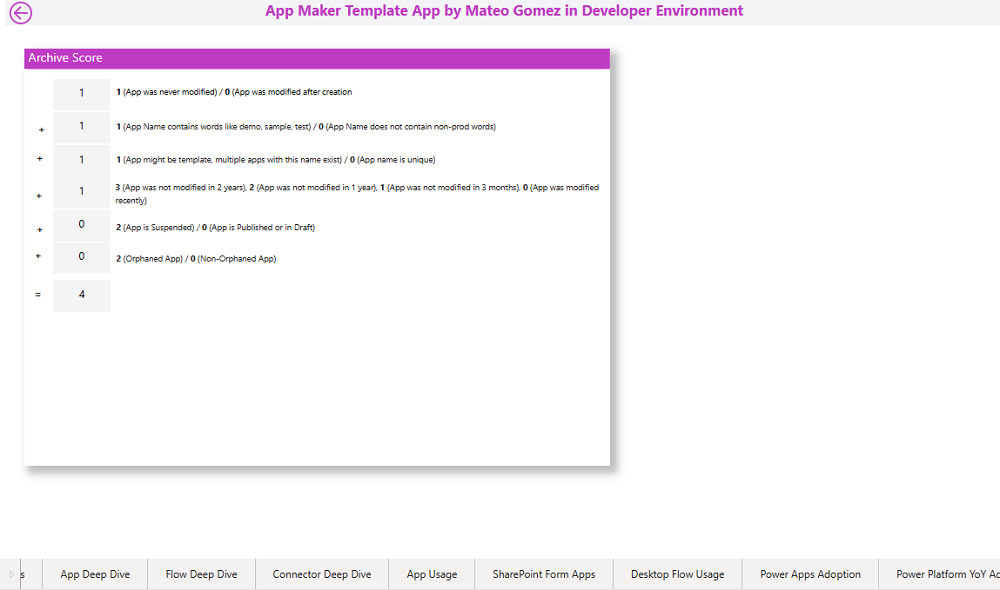
Stránka Podrobný přehled toku zobrazuje skóre archivu. Můžete buď seřadit tabulku podle nejvyššího skóre archivu, nebo vybrat Skóre archivu ve vizuálu stromu rozkladu a zobrazit agregovaná data napříč všemi skóre. Filtry můžete použít k zacílení na konkrétní výrobce, časové období, prostředí, oddělení nebo konektory. Projděte si z jednotlivého toku na stránku Kontrola skóre archivu, kde si zobrazíte údaje o skóre.
Archivní skóre je součet více kritérií:
- Byl tok od svého vytvoření změněn? (+1)
- Používá název toku neprovozní slova jako test, ukázka nebo vzorek? (+1)
- Kdy byl tok naposledy upraven? (+3 před více než dvěma lety, +2 před více než jedním rokem, +1 před více než třemi měsíci)
- Je tento tok pravděpodobně šablonou, nebo existuje více toků se stejným názvem? (+1)
- Jaký je stav toku? (+2 pro pozastavený)
- Je tok osiřelý? (+2)
- Má tok vlastníka? (+2, pokud nemá vlastníka)
- Jak složitý je tok na základě počtu jedinečných akcí? (-1, pokud je složitý, protože to naznačuje, že uživatel strávil spoustu času sestavováním)
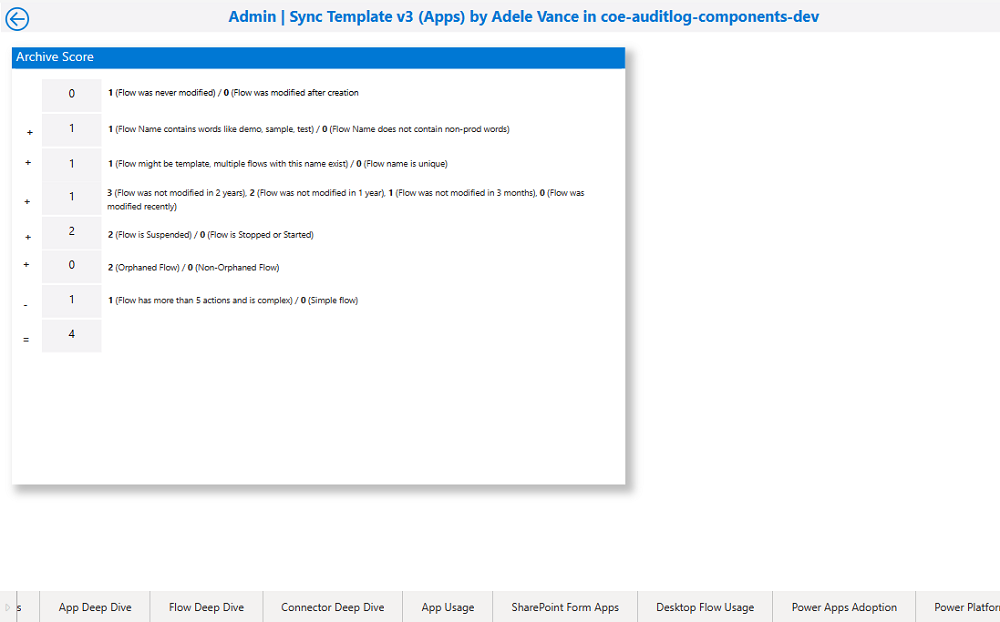
Správa přístupu k aplikaci
Stránka Správa přístupu k aplikaci je dostupná po přechodu z vybrané aplikace a poskytuje vám vestavěnou aplikaci, která vám umožní okamžitě jednat.
S vloženou aplikací nemusíte opustit řídicí panel Power BI, abyste provedli akci:
Můžete udělit vlastnictví sami sobě nebo ostatním. Tato akce aktivuje e-mailové upozornění uživatelům, se kterými aplikaci sdílíte.
Můžete odstranit aplikaci
Vlastníkovi aplikace můžete poslat e-mail.
Jakmile si udělíte vlastnictví, můžete otevřít portál tvůrce a zobrazit číslo verze.
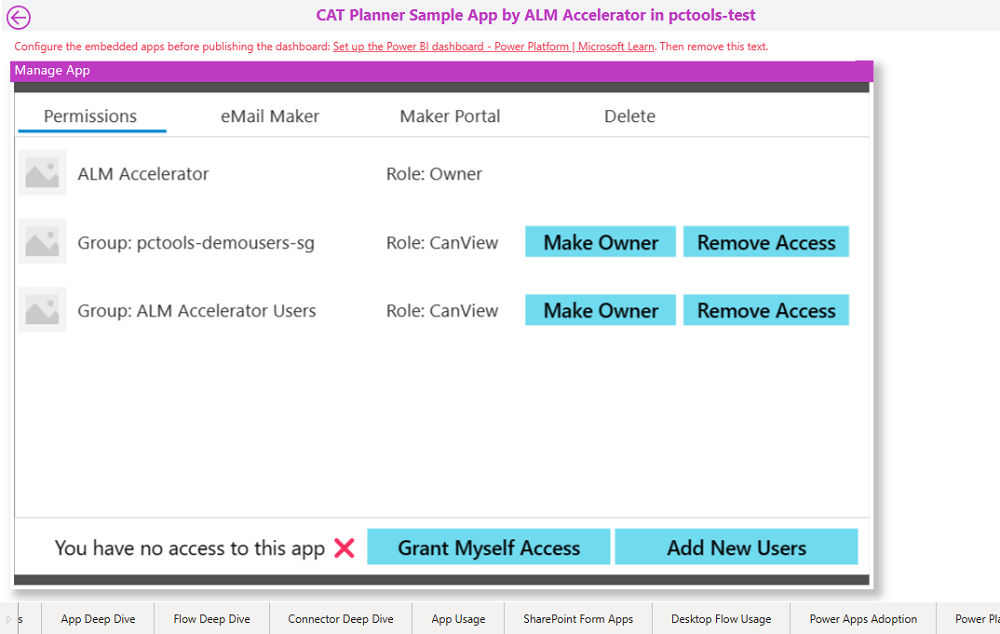
Správa přístupu toku
Stránka Správa přístupu k toku je dostupná po přechodu z vybraného toku a poskytuje vám vestavěnou aplikaci, která vám umožní okamžitě jednat.
S vloženou aplikací nemusíte opustit řídicí panel Power BI, abyste provedli akci:
Můžete udělit vlastnictví sami sobě nebo ostatním. Tato akce aktivuje e-mailové upozornění uživatelům, se kterými tok sdílíte.
Můžete exportovat tok.
Můžete odstranit tok.
Můžete poslat e-mail tvůrci toku.
Jakmile si udělíte vlastnictví, můžete otevřít portál tvůrce a zobrazit analýzy a podrobnosti toku.
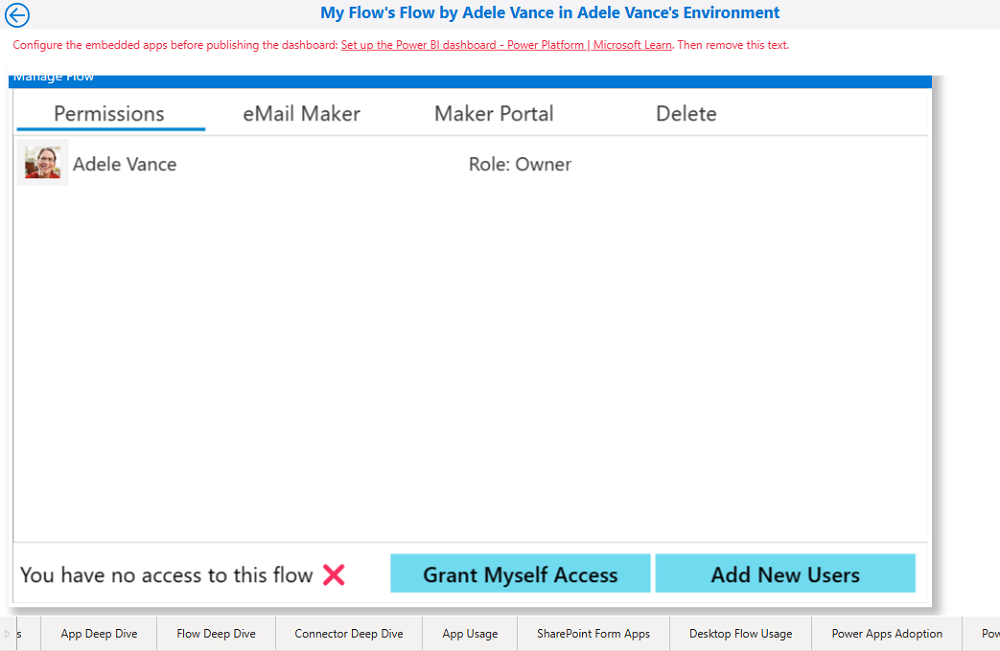
Podrobný přehled konektoru
Stránku Podrobný přehled konektoru můžete použít k lepšímu pochopení využití konektoru napříč toky a aplikacemi. Identifikujte nejpoužívanější konektory a zjistěte, kolik aplikací a toků používá konektory Premium a kteří výrobci.
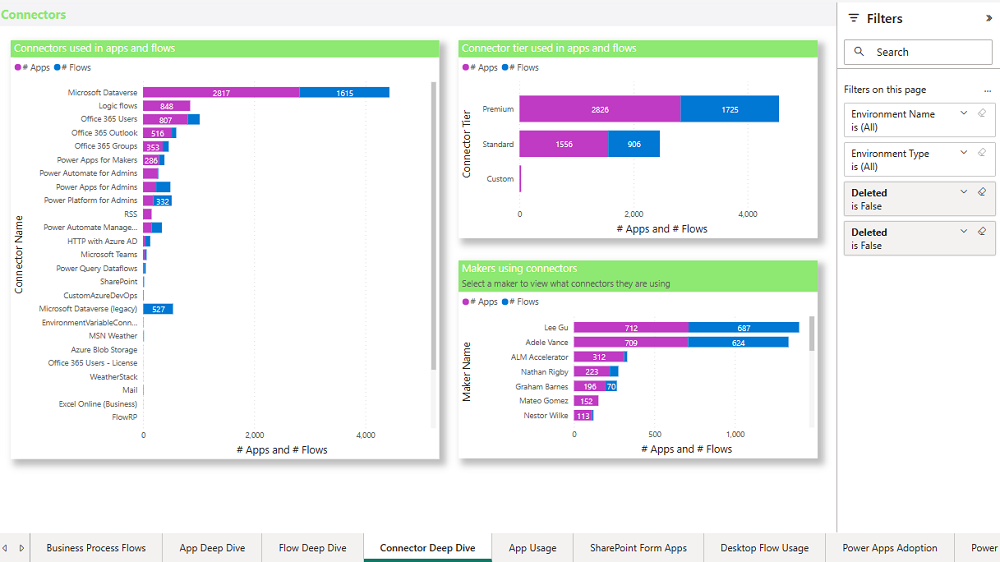
Využití desktopového toku
Stránka Využití desktopového toku umožňuje filtrovat podle:
- Název a typ prostředí
- Autor
- Název desktopového toku
- Kód chyby
- Datum dokončení běhu
V následujících částech jsou popsána některá typická hodnocení, která může administrátor provést.
Identifikace osiřelých desktopových toků
Osamocené desktopové toky, kde vlastník toku opustil organizaci, přestanou fungovat. Je proto důležité identifikovat osamocené desktopové toky, zkontrolovat, zda jsou stále potřeba, a najít nového vlastníka.
Vyberte Prázdný v rozevíracím seznamu Jméno tvůrce v podokně filtru k vyhledání osiřelých toků.
Identifikace častých selhání
Zjistěte časté důvody, proč selhávají běhy dektopového toku, a ve spolupráci s výrobcem chyby opravte.
Vyberte chybu v rozevíracím seznamu Kód chyby v podokně filtru a vyhledejte desktopové toky, které selhaly.
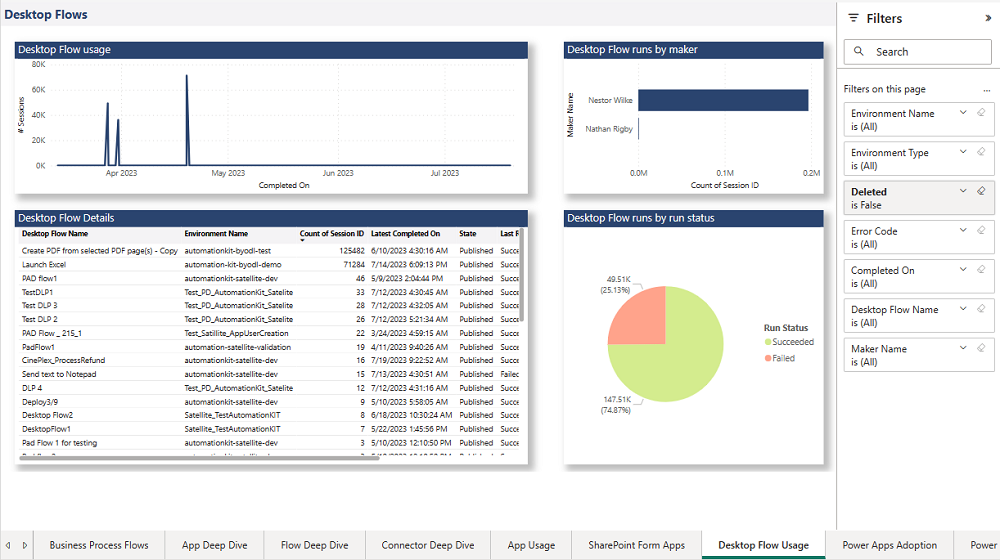
Detail desktopového toku
Stránka Podrobnosti o desktopovém toku je dostupná po přechodu z vybraného desktopového toku. Tato stránka vám poskytuje podrobnější informace o bězích tohoto desktopového toku. Budete moci zkontrolovat historii běhu, identifikovat anomálie v čase potřebném k dokončení jednoho běhu a zobrazit chybové kódy a zprávy, pokud desktopový tok selhal.